Ngayon ang mga telepono ay kumplikado kaya't maaari tayong magdusa ng isa sa pinakamasamang problema sa pamamagitan lamang ng pagpindot sa isang pindutan na hindi namin dapat: tanggalin nang hindi sinasadya ang anumang larawan o video. At ano ang gagawin mo mabawi ang mga tinanggal na file?
Sa kasamaang palad, ang iba't ibang mga tagagawa ay nakakuha ng tala ng problemang ito at inangkop ang interface ng kanilang mga terminal para dito. Upang magsimula sa, kung iyong naaktibo ang kaukulang pagpipilian sa Google Photos, awtomatiko isang backup ay nai-save sa iyong account ng ganap na lahat ng nilalaman ng multimedia na mayroon ka sa terminal. At oo, ang mga tsismis na video ng WhatsApp ay nai-save din.

Ngunit, paano kung nagkamali ka ng pagtanggal ng mga imahe na mahalaga sa iyo at hindi mo naaktibo ang serbisyong ito? Maaari itong mabawi ang mga tinanggal na file sa Android?
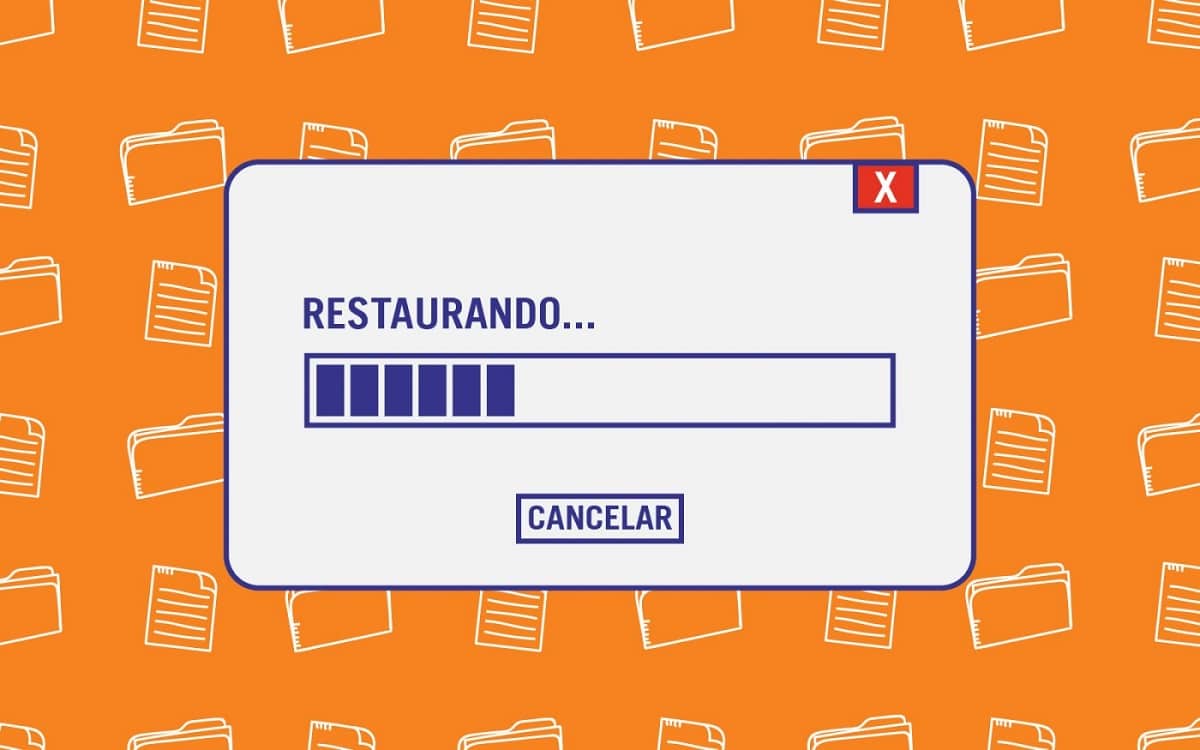
Ang Recuva ay ang pinakamahusay na pagpipilian para sa PC, ngunit nasa Android ba ito?
Ang Recuva ay ang paboritong pagpipilian para sa pag-recover ng nawala o tinanggal na mga file.
Pinag-uusapan natin ang tungkol sa libreng software na maaari kang mag-download sa iyong pc o laptop upang mabawi nito ang lahat ng mga file na na-delete mo nang hindi sinasadya mula sa iyong microSD card. Oo, gagana lang ang tool na ito para sa mga panlabas na drive. O ano ang pareho: maaari mong makuha ang lahat ng mga larawan, video, dokumento at iba pang mga file na naimbak mo sa mga hard drive ng iyong computer, sa mga panlabas na USB device o sa microSD memory card ng iyong telepono.
Ang problema nun Walang bersyon ng Android ng Recuva.
Ang malakas na software para sa Windows at Mac ay natatangi. Hindi ka makakahanap ng isang mas mahusay na libreng solusyon upang mabawi ang mga file sa iyong computer. At, sa ilang kakaibang kadahilanan hindi pa sila naglalabas ng isang bersyon na katugma sa operating system ng Google para sa mga mobile device. Kahit na maaari nilang gawin ito sa hinaharap, titingnan natin kung mayroong anumang maaaring mabuhay na kahalili. At sa kabutihang palad, nakita namin ito. Ang pangalan mo? DiskDigger.
DiskDigger, ang pinakamahusay na kahalili sa Recuva para sa Android
Tulad ng Recuva ay ang pinakamahusay na desktop software upang mabawi ang lahat ng uri ng mga dokumento na tinanggal mula sa anumang medium ng pag-iimbak, masasabi natin na Ang DiskDigger ay ang pinakamahusay na kahalili para sa Android. Siyempre, sa kasong ito dapat itong isaalang-alang na sa libreng bersyon na ito ay may kakayahang lamang makuha ang mga larawan at video sa libreng bersyon nito.
Sa ganitong paraan, ang DiskDigger ay hindi eksaktong kapareho ng Recuva, dahil hindi ito nilikha upang mabawi ang anumang format ng file, ngunit sa halip ay dalubhasa sa pagkuha ng mga larawan. Siyempre, ito ang pinakamahusay na application upang mabawi ang mga ganitong uri ng mga file sa anumang Android device, kaya mahalaga na mai-install ito.
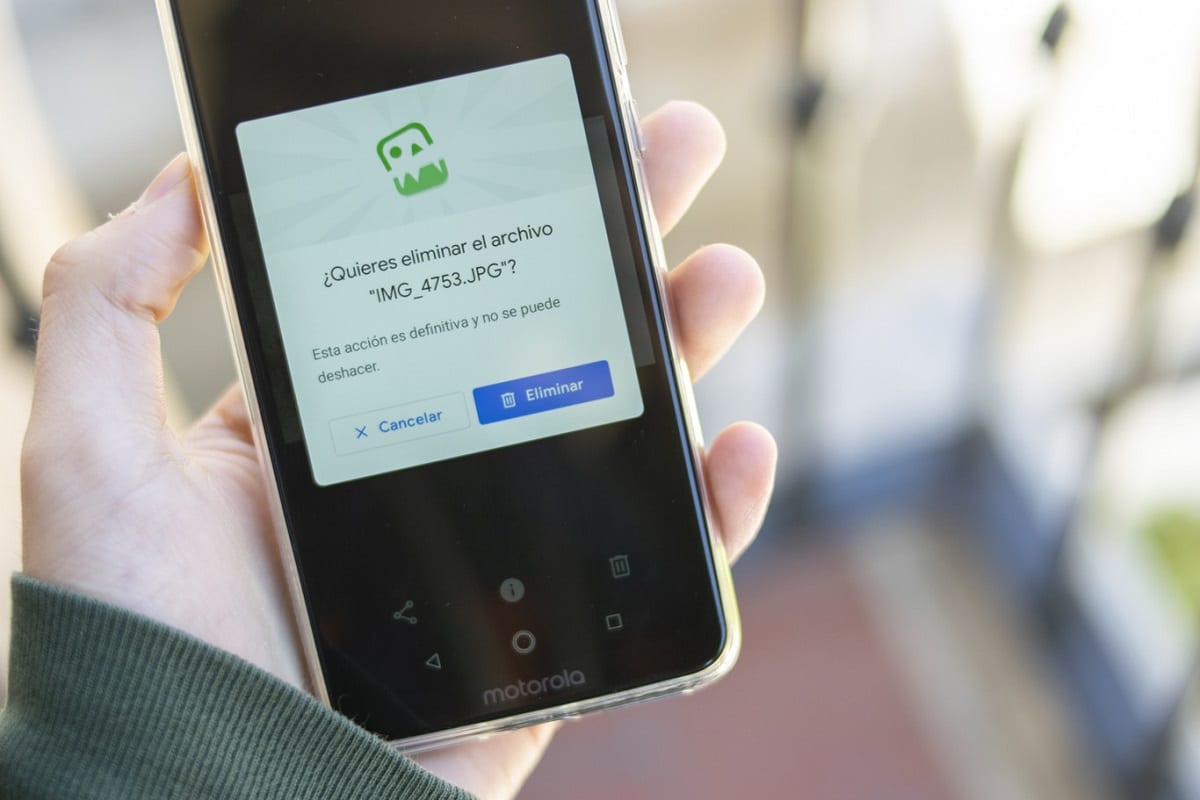
Paano gamitin ang DiskDigger upang mabawi ang mga tinanggal na mga file sa iyong telepono
Una, magpapaliwanag kami kung paano gumagana ang DiskDigger sa libreng bersyon nito. Pagkatapos ay magtutuon kami sa mga benepisyo ng pagpipilian sa pagbabayad. Ang unang bagay na dapat gawin ay i-download ang application na ito sa pamamagitan ng Google Play.
Sabihin na ang proseso ay talagang simple: kailangan mo lang sundin ang mga nauugnay na hakbang at ibigay ang mga kaukulang pahintulot upang ma-access ng app ang iyong mobile phone.
Kapag na-install mo na ang DiskDigger, mag-aalok sa amin ang app ng dalawang magagamit na mga pagpipilian: i-scan ang panloob na memorya ng telepono, o tumuon sa microSD card. Tandaan na ang pag-scan ay higit pa o mas mahaba depende sa kapasidad ng imbakan ng aming aparato, tulad ng kung mas matanda ang microSD card, ang proseso ay magpapabagal.
Kapag ang DiskDigger ay ganap na nasuri ang aming terminal, maging ang panloob na memorya, ang panlabas na memorya, o pareho, isang kumpletong gallery na may lahat ng mga imahe ay lilitaw sa screen. Bilang karagdagan, makikita namin ang petsa at oras, pati na rin ang format at laki ng file. Tandaan na ang app na ito para sa mabawi ang mga tinanggal na file sa Android Gumagana ito sa anumang aparato, ngunit ang kapasidad nito ay mas mataas kung na-root ang telepono, dahil magagawa nito ang isang mas kumpletong panloob na pag-scan.
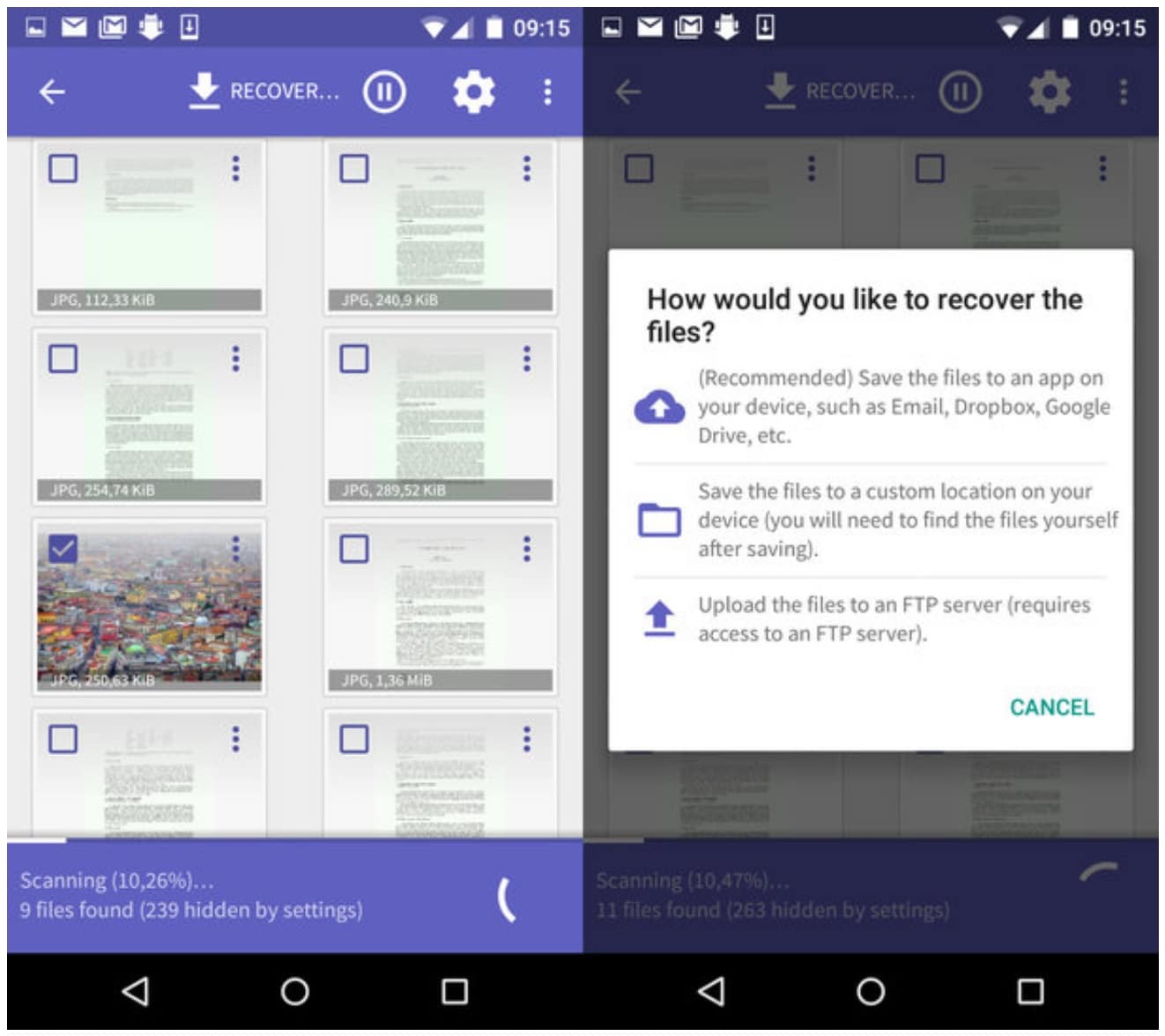
Kapag natapos na ang proseso, magkakaroon kami ng maraming mga pagpipilian. Sa isang banda, maaari naming direktang piliing mabawi ang mga natanggal na larawan sa aming Android phone. Ngunit din, Maaari naming ipadala ang mga ito sa Google Drive, Dropbox o kahit ipadala sa pamamagitan ng aming email sa address na isinasaad namin.
Isaisip na, kung nakagawa kami ng terminal ng pag-reset ng pabrika at ang data ay naka-encrypt, malamang na nawala sa amin ang lahat ng impormasyon. Ang parehong nangyayari sa kaso na ang data ay na-overtake kung saan dati may mga larawan.

Upang maunawaan mo ang konseptong ito, kapag tinanggal mo ang isang larawan mula sa anumang aparato, ang puwang na sinakop nito ay hindi "malinis". Ang totoong nangyayari ay libre ito para sa ibang file na mai-overlap ito. Halika, kung tatanggalin mo ang isang larawan mula sa iyong PC, huwag hawakan ang anumang bagay at subukang bawiin ito sa Recuva, halos tiyak na nandiyan pa rin ito.
At dito napupunta ang isa sa pinakamahalagang elemento na isasaalang-alang kung nais mong makuha ang mga tinanggal na file mula sa iyong mobile. ¿Mali mong na-format ang microSD card? Huwag mo nang isiping gamitin ito. Direktang gumamit ng DiskDigger upang makuha ang mga file, ngunit huwag mag-imbak ng anumang bagay sa loob bago makuha ang mga larawan. Ganun din sa iyong mobile phone. Kung nag-format o natanggal ang mga file nang hindi sinasadya, mas mahusay na direktang pumunta sa DiskDigger upang mabawi ang impormasyon bago ito mai-overtake. At oo, sa kadahilanang ito mas mahusay na mai-install ang app na ito kahit na hindi mo kakailanganin ito, sa ngayon.
Ano ang pagkakaiba sa pagitan ng libre at bayad na Diskdigger?
Ang pagkakaiba sa pagitan ng libreng bersyon ng DiskDigger at ng bayad na bersyon ay lubos na kapansin-pansin. Upang makapagsimula, Pinapayagan ka lamang ng DiskDigger libre na mabawi ang mga larawan at video (Sa kaso ng mga video, kinakailangan na ang aparato ay dati nang na-root). Sa halip, ang bersyon ng Pro ay may kakayahang mabawi ang lahat ng mga uri ng mga file, kasama ang mga larawan at video.
At hindi lamang iyon, pati na rin Papayagan kang mag-upload ng mga nakuhang file sa pamamagitan ng FTP (Muli, ang pag-recover ng anumang uri ng mga file bukod sa mga larawan ay nangangailangan ng pag-root ng aparato). Tulad ng nakikita mo, ang mga pagkakaiba ay lubos na kapansin-pansin, ngunit sulit bang bayaran ang para sa pro bersyon? Depende.
Para sa mga nagsisimula, magiging bihirang para sa iyo na mag-imbak ng masyadong maraming mga dokumento sa iyong telepono o tablet nang hindi nagkakaroon ng backup. Ang pinakakaraniwan ay ang mga ganitong uri ng mga file na nasa aming mail at pagkatapos ay i-download namin ang mga ito sa smartphone. Sa kabilang banda, ang mga larawan at video ay isang mas sensitibong materyal na mawawala nang hindi sinasadya.
Higit sa anumang bagay sapagkat mas madali para sa amin na kumuha ng larawan o gumawa ng isang video sa aming mobile. At, tandaan na kahit na ang Google Photos ay gumagawa ng isang backup na kopya ng aming mga larawan, tinatanggal din ang mga ito kapag tinanggal namin ang mga ito mula sa aming aparato.
Sa madaling sabi, kung sa tingin mo ay susulitin mo ang pagpipilian upang mabawi ang lahat ng mga uri ng mga file, ang bayad na bersyon ay hindi umaabot sa 3,5 euro, kaya't hindi ka rin masisira dito. Ngunit, kung mayroon kang higit sa sapat na may libreng bersyon, bakit kumplikado ang mga bagay?
Siyempre, kung ano ang masidhi naming inirerekumenda ay i-root mo ang iyong terminal kung nais mo mabawi ang mga tinanggal na file, maging mga larawan o video. Ang anumang programa sa pagbawi ay gagana ng mas mahusay at makahanap ng mas maraming mga file. Isang detalye na dapat tandaan.